Programmid traadita Interneti -signaali tugevdamiseks

- 4602
- 71
- Dr. Aubrey Bogisich
Programm WiFi-signaalide taseme parandamiseks arvutis, sülearvutis ja Android-seadmetes saab parandada võrgu vastuvõtu kvaliteeti. Sageli toimib Wi-Fi signaal katkestustega, perioodiliselt kaob. Инога сорорость может не соооответстовать той, что заяена провайером. Sel juhul on vaja otsida optimaalset lahendust, mis parandaks ühendust traadita Internetiga. See võib olla programm, mis aktiveerib WiFi-signaali õiged sätted sülearvutis või arvutis, Androidi vidinate rakendus või signaali edastamist mõjutavate tegurite muutus. Kui kasutaja on traadita Interneti kvaliteediga rahul, siis me ei soovita parameetreid muuta, kuna lõppkokkuvõttes võib tulemus olla negatiivne. Väärib märkimist, et kõik olemasolevad programmid Androidi vidinate või arvutite WiFi parandamiseks, Windowsi opsüsteemi sülearvutid on lihtne kasutada. Iga kasutaja saab neid võrgutöö parandamiseks testida. Samal ajal on väga oluline meeles pidada kõiki tehtud toiminguid, nii et alati on võimalus tagastada eelmised seaded.

Saate tugevdada WiFi-signaali nii tehniliselt kui ka tarkvara
Mida tasub enne programmide kasutamist teha?
Enne erinevate programmide kasutamist saate proovida parandada signaali taset järgmistes meetodites:
- Taaskäivitage ruuter. See protsess viiakse läbi ruuteri sisselülitamise ja sellele järgneva võrku kaasamise abil. Saate ruuteri veebiliidese sisendi kaudu uuesti laadida. Selleks avage Interneti -brauser, sisestage aadress "192.168.0.1 ". Ilmunud aknas tasub tutvustada kasutajanime ja parooli - "administraatorit" väljade vastas ja kinnitada toiminguid nupu OK abil. Pärast seda peate menüüst leidma vastava jaotise. Näiteks TP -lingi ruuteri jaoks on see süsteemi tööriistade meeskond - uuesti laadimine (taaskäivitus).
- Kontrollige, kas kedagi pole ühendatud ilma kasutaja loata. See teave kuvatakse ruuteri veebiliideses TP-Link-seadmes on traadita statistika vahekaart (Wireless). Kõik teadmata ühendused tuleb saata musta nimekirja.
- Wi-Fi signaali tugevdamiseks võite ruuteri ümber korraldada uude kohta, kus seda ei blokeerita seinad, elektroonikaseadmed. Vähendades kaugust ruuterist sülearvutisse või arvutisse, parandab tavaliselt võrku.
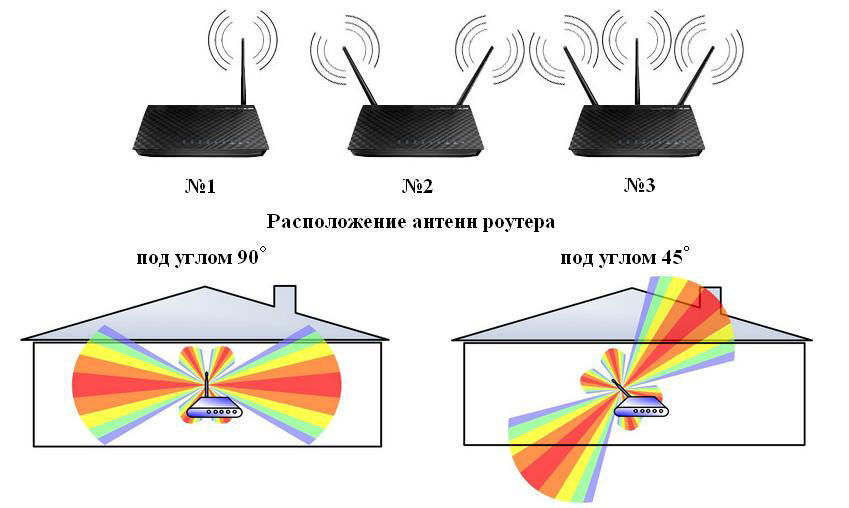
Kui ülaltoodud meetodid pole soovitud tulemust toonud, soovitame meil kasutada kommunaalkulusid, mis aitavad probleemi lahendada.
Sülearvutite ja arvutite signaali parandamise viisid
Väga sageli installitakse Wi-Fi-Rooteri seadistamise käigus vaikimisi laaditud kanal. On programme, mis määravad, millist töösagedust ruuter töötab. Üks neist on sisering. Selle saab ametlikust ressursist alla laadida. Utiliit skannib kõik saadaolevad ühendused ja määrab laaditud ja tasuta kanalid. Väga sageli seisavad kortermajade elanikud silmitsi asjaoluga, et mitu ühendust kasutavad sama kanalit.
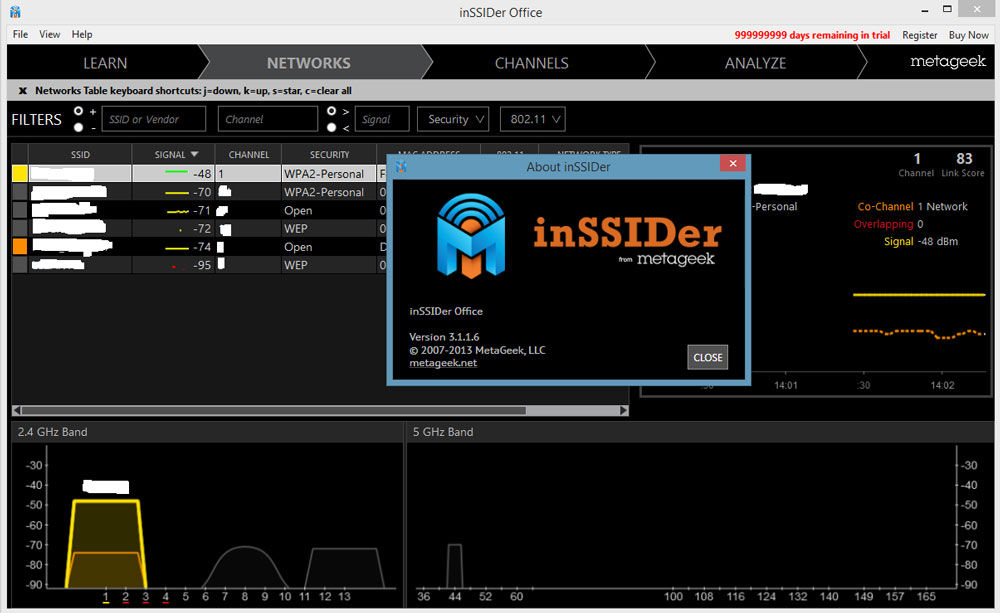
Probleemi kõrvaldamiseks, parandades WiFi-signaali kvaliteeti, on vaja kindlaks teha, milline töösagedus on vaba või kõige vähem kasutatav. Pärast seda peate minema ruuteri veebiliidesesse ja määrama uue parameetri.
TP-Link-seadme jaoks minge traadita traadita sektsiooni ja määrake uus kanalite parameeter (kanal). Pärast seda on vaja kõik muudetud sätted salvestada ja ruuteri taaskäivitada.
Nõutava sageduse saate kindlaks teha, kasutades utiliite, näiteks traadlessNetview, akrüül wifi -vaba, LinsID. Viimane on mõeldud Linuxi opsüsteemile. Võite ka ruuteri peegeldada, kui te pole tema töö kvaliteediga rahul. Samal ajal on väga oluline valida õiged installifailid, mis vastavad seadmemudelitele ja on tänapäeval asjakohased.
Traadita Interneti -signaali optimeerimine Android -seadmetes
Väärib märkimist, et Androidi opsüsteemis töötavatel vidinatel saate installida WiFi analüsaatori programmi, mis on loodud tasuta ja hõivatud kanalite määramiseks. Rakendus on tasuta ja hea hinnang. Nagu muud Androidi utiliidid. Rakendus võimaldab teil hinnata WiFi-signaali kvaliteeti ja kõiki hiljuti toimunud muudatusi. Teave kuvatakse graafiku kujul, mis on mugav mobiilses vidinis tajumiseks. Samal ajal on rakendus taskukohaste ühenduste hinnang, võttes arvesse nende töö kvaliteeti. Koti utiliidi abil on mugav kasutada majade kohta, kus traadita Internet töötab kõige paremini. Sellel on lakooniline ja väga mugav liides, mis on igale kasutajale mõistetav. Soovitame installida WiFi analüsaatori teie Android -seadmesse.
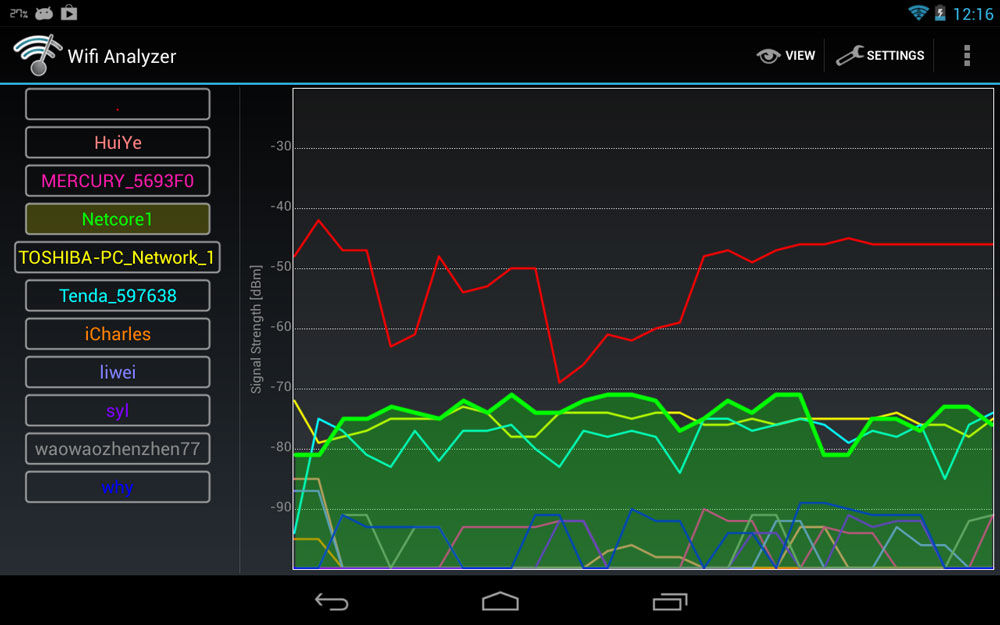
Järgmine rakendus on OpenSignal 3G 4G WiFi -kaardid. See on loodud spetsiaalselt WiFi kvaliteedi tugevdamiseks Android-seadmetes. Programm demonstreerib erinevate võrkude kaarte, millele tänu kasutajale on võrku palju lihtsam hea signaaliga ühendada. Rakendus võimaldab teil testida Interneti kiirust Androidis. Suur hulk kasutajaid on juba installinud OpenSignali 3G 4G WiFi -kaardid, et täiustada traadita Interneti -signaali ja kiidab selle tööd. Eeliseks on võimalus nutitelefoni tasuta programmi installida.
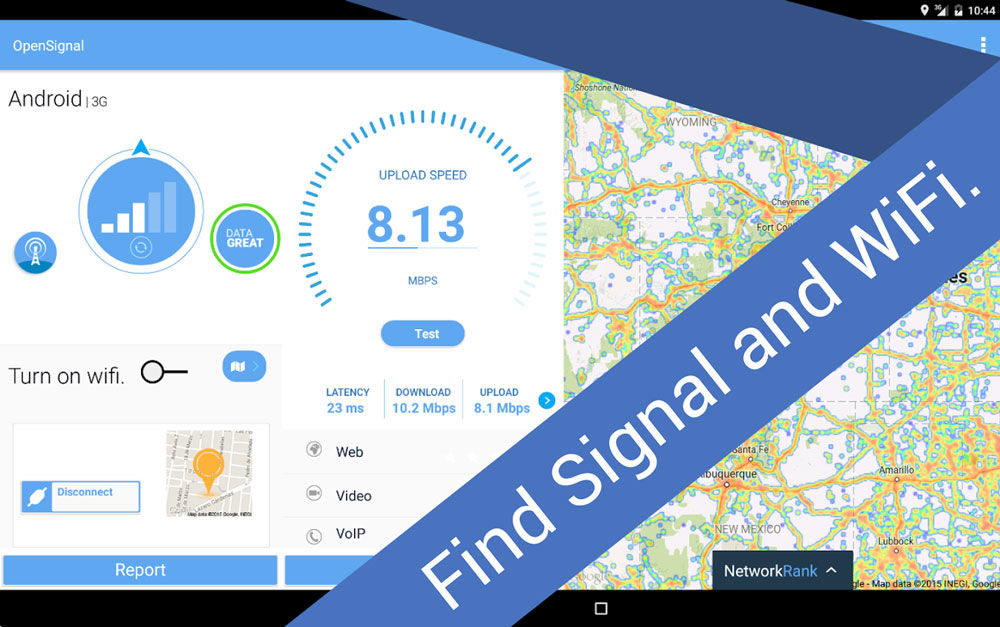
Mõned programmid, mida saab kasutada traadita Interneti -signaali parendamiseks, aidake kindlaks ruuteri õhukeste sätete optimaalse kanali määramiseks, teised aitavad katte analüüsida ja valida optimaalse võrgu ühendamiseks. Sel juhul on vaja analüüsida, mille tulemusel Wi-Fi töötab ebarahuldavalt. Sageli saab probleemi lahendada ruuteri taaskäivitamisega või selle ümber korraldades teise kohta.
- « Sõltumatu aktiveerimise probleemi lahendamine Wi-Fi
- Wi-Fi adapterite ja juurdepääsupunktide ja lahenduste probleemid »

